2022 CITROEN C5 AIRCROSS ECU
[x] Cancel search: ECUPage 244 of 276

242
CITROËN Connect Nav
Pode anular sua última ação e começar de
novo dizendo "voltar", ou diga "cancelar" para
cancelar a ação atual.
Comandos de voz
Enviar SMS para João da Silva Estou a
chegar
Enviar SMS para João da Silva no trabalho,
Não espere por mim
Mensagens de ajuda
Por favor, diga: "ligar" ou "enviar mensagem
rápida" e, em seguida, selecione uma linha
da lista. Para
navegar na lista apresentada
no ecrã, pode dizer: "ir para o início", "ir para
o fim", "página seguinte" ou "página anterior".
Pode anular sua última ação e começar de
novo dizendo "voltar", ou diga "cancelar" para
cancelar a ação atual.
Comandos de voz
Ouvir mensagem mais recente *
Mensagens de ajuda
Para ouvir sua última mensagem, pode dizer,
por exemplo, "ler mensagem mais recente".
Quando quiser enviar um texto, tem ao seu
dispor uma lista de mensagens rápidas prontas
a usar. Basta usar o nome da mensagem rápida
e dizer algo como "enviar mensagem rápida
* Esta função só es tá disponível se o telemóvel ligado ao sistema suportar a transferência de contactos e das últimas chamadas e se a transferência
tiver sido efetuada.
para João da Silva, Vou chegar tarde". Consulte
o menu SMS para ver os nomes das mensagens
disponíveis.
O sistema envia apenas as “Mensagens
rápidas” pré-gravadas.
Navegação
Seleção de um perfil
Para um novo destino
Método intuitivo:Pressione Navegação para visualizar a
página principal.
Pressione “ Procurar…”.
Introduza um endereço ou palavras-
chave do seu destino.
Pressione “OK” para selecionar os
“Critérios de orientação”.
Ou
Método guiado:
Antes de poder utilizar a funcionalidade de navegação, deve introduzir a
“Localidade”, a “Rua” as sugestões são
apresentadas automaticamente quando
começa a escrever) e o “ Número” no teclado
virtual ou selecione uma morada na lista de
“Contacto” ou o endereço “ Histórico”.
Se não confirmar o número, o sistema de
navegação mostra uma parte da rua.
Pressione o botão “ MENU” para apresentar a
página secundária.
Selecione “ Introduzir endereço”.
Em seguida
Selecione o “País”.
Selecione o “idioma” do teclado.
Altere o “tipo” de teclado de acordo com o “idioma” selecionado: ABCDE, AZERTY
QWERTY ou QWERTZ.
Introduza a “Localidade”, a “Rua” e o
“Número” e confirme, pressionando as
sugestões apresentadas.
Pressione “ OK” para selecionar os
“Critérios de orientação”.
E/ou
Selecione “ Ver no mapa” para escolher
os “Critérios de orientação”.
Pressione “ OK” para iniciar a navegação
guiada.
Page 245 of 276

243
CITROËN Connect Nav
11Reduza ou amplie com os botões táteis
ou com dois dedos no ecrã.
Para um dos últimos
destinos
Pressione Navegação para visualizar a
página principal.
Pressione o botão “ MENU” para apresentar a
página secundária.
Selecione “ Os meus destinos”.
Selecione o separador “ Recentes”.
Selecione o endereço escolhido na lista para
apresentar os “ Critérios de orientação”.
Pressione “OK” para iniciar a navegação
guiada.
Selecione “Posição” para ver o ponto de
chegada no mapa.
Para “Casa” ou “O meu
trabalho”
Pressione Navegação para visualizar a
página principal.
Pressione o botão “ MENU” para apresentar a
página secundária.
Selecione “ Os meus destinos”.
Selecione o separador “ Preferidos”.
Selecione “Casa”. Ou
Selecione “
O meu trabalho”.
Ou
Selecione um destino favorito memorizado.
Para um contacto da lista
Pressione Navegação para visualizar a
página principal.
Pressione o botão “ MENU” para apresentar a
página secundária.
Selecione “ Os meus destinos”.
Selecione o separador “ Contacto”.
Escolha um contacto na lista para iniciar a
navegação guiada.
Para pontos de interesse
(POI)
Método guiado:
Os pontos de interesse (POI) são listados nas
diferentes categorias.
Pressione Navegação para visualizar a
página principal.
Pressione o botão “ MENU” para apresentar a
página secundária.
Selecione “ Pontos de interesse”.
Selecione o separador “Viagem”, “Vida
ativa”, “Comercial”, “Público ” ou
“Geográfico”.
Ou
Selecione “ Procurar” para introduzir o
nome e o endereço de um POI.
Pressione “ OK” para calcular o itinerário.
Ou
Método intuitivo:
Só pode selecionar este método
utilizando o serviço se uma ligação à
rede estiver ativa. Se utilizar a solução
Citroën Connect Box pode ser uma “ligação à
rede efetuada pelo veículo” ou “ligação à rede
fornecida pelo utilizador” através de um
smartphone.
Em ambos os casos, o sistema é ligado
automaticamente à Internet, caso seja
permitido pela cobertura de rede.
Pressione Navegação para visualizar a
página principal.
Pressione o botão “ MENU” para apresentar a
página secundária.
Selecione “ Procurar”.
Pressione o modo apresentado no canto inferior
do ecrã (Local ou Ligado) para alterar o “Base
de dados”.
Selecione “Base de dados” no modo
“Local” (integrado no mapa) ou no modo
“Ligado” (ligado à Internet).
Pressione a seta para trás para confirmar.
Introduza um endereço ou as palavras-
chave para o destino (POI).
Page 247 of 276

245
CITROËN Connect Nav
11Ligação à rede efetuada pelo
utilizador
Para obter uma lista dos smartphones
suportados, visite o Website da marca do
veículo do seu país.
Ativar e aceder às definições de partilha de
ligação do smartphone.
Uma vez que os processos e padrões
estão sempre a mudar, é aconselhável
atualizar o sistema operativo do
smartphone, bem como a data e a hora no
smartphone e no sistema, para garantir que
o processo de comunicação entre o
smartphone e o sistema funciona
corretamente.
Ligação USB
Ligue o cabo USB.
O smartphone carrega quando ligado
através do cabo USB.
Ligação Bluetooth
Ative a função Bluetooth do telemóvel e
certifique-se de que está disponível para
todos (consulte a secção “Connect-App”).
Ligação Wi-Fi
Selecione uma rede Wi-Fi detetada pelo
sistema e estabeleça ligação.
Esta função só está disponível se tiver
sido ativada através das “Notificações”
ou do menu “Applications”.
Pressione “ Notificações”.
Selecione o Wi-Fi para ativá-lo.
OU
Pressione Connect-App para visualizar a
página principal.
Pressione o botão “ OPÇÕES” para apresentar a
página secundária.
Selecione “ Ligação rede Wi-Fi”.
Selecione o separador “Segura”, “Não
seguro” ou “Memorizado”.
Selecione uma rede.
Com o teclado virtual, introduza a
“Código” Wi-Fi e a da rede
“Palavra-passe ”.
Pressione “OK” para estabelecer uma
ligação entre o smartphone e o sistema
do veículo.
Restrições de utilização:
Com CarPlay®, a partilha de ligação está
apenas disponível com uma ligação Wi-Fi.
A qualidade dos serviços depende da
qualidade da ligação à rede.
Autorizar o envio de informações
Pressione Regulações para visualizar a
página principal.
Pressione o botão “ OPÇÕES” para apresentar a
página secundária.
Selecione “ Configuração sistema”.
Selecione o separador “Modo Privado ”.
OU
Pressione “ Notificações”.
Pressione “Modo Privado ”.
EM SEGUIDA
Ative ou desative:
–
“Sem partilha de dados, exceto para os
veículos da empresa”.
–
“Apenas partilha de dados”
–
“Partilha de dados e posição do veículo ”
Definições específicas da
navegação ligada
Pressione Navegação para visualizar a
página principal.
Pressione o botão “ MENU” para apresentar a
página secundária.
Selecione “ Regulações”.
Page 248 of 276
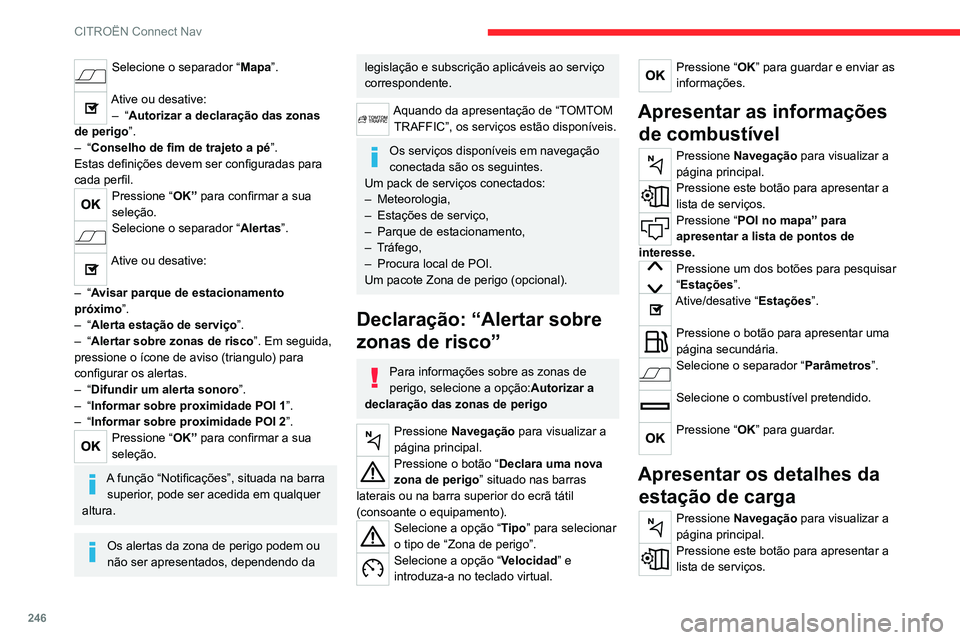
246
CITROËN Connect Nav
Selecione o separador “Mapa”.
Ative ou desative:– “Autorizar a declaração das zonas
de perigo ”.
–
“Conselho de fim de trajeto a pé ”.
Estas definições devem ser configuradas para
cada perfil.
Pressione “ OK” para confirmar a sua
seleção.
Selecione o separador “Alertas”.
Ative ou desative:
–
“Avisar parque de estacionamento
próximo”.
–
“Alerta estação de serviço ”.
–
“Alertar sobre zonas de risco”. Em seguida,
pressione o ícone de aviso (triangulo) para
configurar os alertas.
–
“Difundir um alerta sonoro ”.
–
“Informar sobre proximidade POI 1 ”.
–
“Informar sobre proximidade POI 2 ”.
Pressione “OK” para confirmar a sua
seleção.
A função “Notificações”, situada na barra superior, pode ser acedida em qualquer
altura.
Os alertas da zona de perigo podem ou
não ser apresentados, dependendo da
legislação e subscrição aplicáveis ao serviço
correspondente.
Aquando da apresentação de “TOMTOM TRAFFIC”, os serviços estão disponíveis.
Os serviços disponíveis em navegação
conectada são os seguintes.
Um pack de serviços conectados:
–
Meteorologia,
–
Estações de serviço,
–
Parque de estacionamento,
–
Tráfego,
–
Procura local de POI.
Um pacote Zona de perigo (opcional).
Declaração: “Alertar sobre
zonas de risco”
Para informações sobre as zonas de
perigo, selecione a opção: Autorizar a
declaração das zonas de perigo
Pressione Navegação para visualizar a
página principal.
Pressione o botão “Declara uma nova
zona de perigo ” situado nas barras
laterais ou na barra superior do ecrã tátil
(consoante o equipamento).
Selecione a opção “Tipo” para selecionar
o tipo de “Zona de perigo”.
Selecione a opção “Velocidad” e
introduza-a no teclado virtual.
Pressione “ OK” para guardar e enviar as
informações.
Apresentar as informações de combustível
Pressione Navegação para visualizar a
página principal.
Pressione este botão para apresentar a
lista de serviços.
Pressione “ POI no mapa” para
apresentar a lista de pontos de
interesse.
Pressione um dos botões para pesquisar
“Estações ”.
Ative/desative “Estações ”.
Pressione o botão para apresentar uma
página secundária.
Selecione o separador “Parâmetros ”.
Selecione o combustível pretendido.
Pressione “OK” para guardar.
Apresentar os detalhes da
estação de carga
Pressione Navegação para visualizar a
página principal.
Pressione este botão para apresentar a
lista de serviços.
Page 249 of 276

247
CITROËN Connect Nav
11Pressione “POI no mapa” para
apresentar a lista de pontos de
interesse.
Pressione um dos botões para pesquisar
“Estações ”.
Ative/desative “Estações ”.
Pressione este botão para apresentar
uma página secundária.
Selecione o separador “Parâmetros ”.
Selecione o tipo de conetor pretendido.
Pressione “OK” para guardar.
Apresentar informações de
meteorologia
Pressione Navegação para visualizar a
página principal.
Pressione este botão para apresentar a
lista de serviços.
Selecione “ Consult. Mapa ”.
Selecione “Meteorologia”.
Pressione este botão para apresentar
informações básicas.
Pressione este botão para apresentar
informações de meteorologia em detalhe.
A temperatura apresentada às 6 horas
será a temperatura máxima do dia.
A
temperatura apresentada às 18 horas será
a temperatura mínima da noite.
Aplicações
Portas USB
Dependendo do equipamento, para obter mais
informações sobre portas USB compatíveis
com as aplicações CarPlay
® ou Android Auto,
consulte a secção “Ergonomia e conforto”.
Para obter uma lista dos smartphones
suportados, visite o Website do
fabricante do seu país.
A sincronização de um smartphone permite aos utilizadores visualizar
aplicações compatíveis com as tecnologias
CarPlay
® ou Android Auto do smartphone no
ecrã do veículo. Para a tecnologia CarPlay®,
a função CarPlay® deve ser ativada primeiro
no smartphone.
Desbloqueie o smartphone para que
o processo de comunicação entre o
smartphone e o sistema funcione.
Uma vez que os processos e padrões estão
sempre a mudar, é aconselhável manter
o sistema operativo do smartphone
atualizado, bem como a data e a hora no
smartphone e no sistema.
Conectividade
Pressione Connect-App para visualizar a
página principal.
Pressione “ Conectividade” para aceder às
funções CarPlay
® ou Android Auto.
Ligação de smartphones
CarPlay
®
Consoante o país.
Ao ligar o cabo USB, a função CarPlay®
desativa o modo Bluetooth®.
A função “CarPlay ” requer a utilização de um
smartphone e de aplicações compatíveis.
Ligue o cabo USB. O smartphone carrega
quando ligado através do cabo USB.
Pressione “ Telefone” para visualizar a
interface CarPlay®.
Ou
Ligue o cabo USB. O smartphone carrega
quando ligado através do cabo USB.
No sistema, pressione “Connect-App”
para apresentar a página principal.
Pressione “ Conectividade” para aceder à
função “CarPlay
®”.Pressione “ CarPlay” para visualizar a
interface CarPlay®.
Quando o cabo USB é desligado e a
ignição é desligada e depois ligada
novamente, o sistema não muda
Page 251 of 276
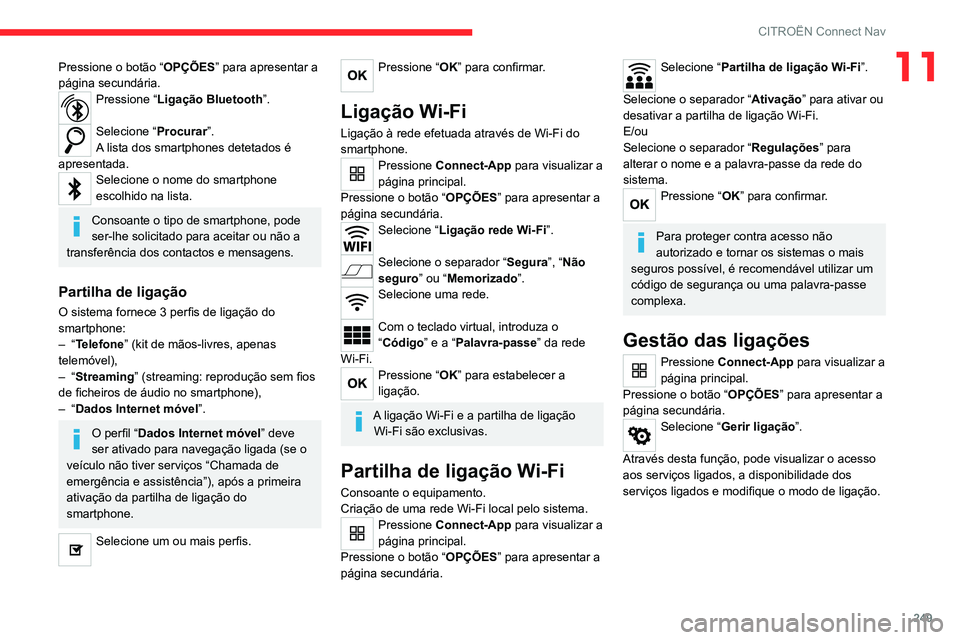
249
CITROËN Connect Nav
11Pressione o botão “OPÇÕES” para apresentar a
página secundária.
Pressione “ Ligação Bluetooth ”.
Selecione “Procurar”.
A lista dos smartphones detetados é
apresentada.
Selecione o nome do smartphone
escolhido na lista.
Consoante o tipo de smartphone, pode
ser-lhe solicitado para aceitar ou não a
transferência dos contactos e mensagens.
Partilha de ligação
O sistema fornece 3 perfis de ligação do
smartphone:
–
“Telefone” (kit de mãos-livres, apenas
telemóvel),
–
“Streaming” (streaming: reprodução sem fios
de ficheiros de áudio no smartphone),
–
“Dados Internet móvel”.
O perfil “Dados Internet móvel” deve
ser ativado para navegação ligada (se o
veículo não tiver serviços “Chamada de
emergência e assistência”), após a primeira
ativação da partilha de ligação do
smartphone.
Selecione um ou mais perfis.
Pressione “ OK” para confirmar.
Ligação Wi-Fi
Ligação à rede efetuada através de Wi-Fi do
smartphone.
Pressione Connect-App para visualizar a
página principal.
Pressione o botão “ OPÇÕES” para apresentar a
página secundária.
Selecione “ Ligação rede Wi-Fi”.
Selecione o separador “Segura”, “Não
seguro” ou “Memorizado”.
Selecione uma rede.
Com o teclado virtual, introduza o
“Código” e a “Palavra-passe ” da rede
Wi-Fi.
Pressione “ OK” para estabelecer a
ligação.
A ligação Wi-Fi e a partilha de ligação Wi-Fi são exclusivas.
Partilha de ligação Wi-Fi
Consoante o equipamento.
Criação de uma rede Wi-Fi local pelo sistema.
Pressione Connect-App para visualizar a
página principal.
Pressione o botão “ OPÇÕES” para apresentar a
página secundária.
Selecione “ Partilha de ligação Wi-Fi”.
Selecione o separador “ Ativação” para ativar ou
desativar a partilha de ligação Wi-Fi.
E/ou
Selecione o separador “ Regulações” para
alterar o nome e a palavra-passe da rede do
sistema.
Pressione “ OK” para confirmar.
Para proteger contra acesso não
autorizado e tornar os sistemas o mais
seguros possível, é recomendável utilizar um
código de segurança ou uma palavra-passe
complexa.
Gestão das ligações
Pressione Connect-App para visualizar a
página principal.
Pressione o botão “ OPÇÕES” para apresentar a
página secundária.
Selecione “ Gerir ligação”.
Através desta função, pode visualizar o acesso
aos serviços ligados, a disponibilidade dos
serviços ligados e modifique o modo de ligação.
Page 252 of 276
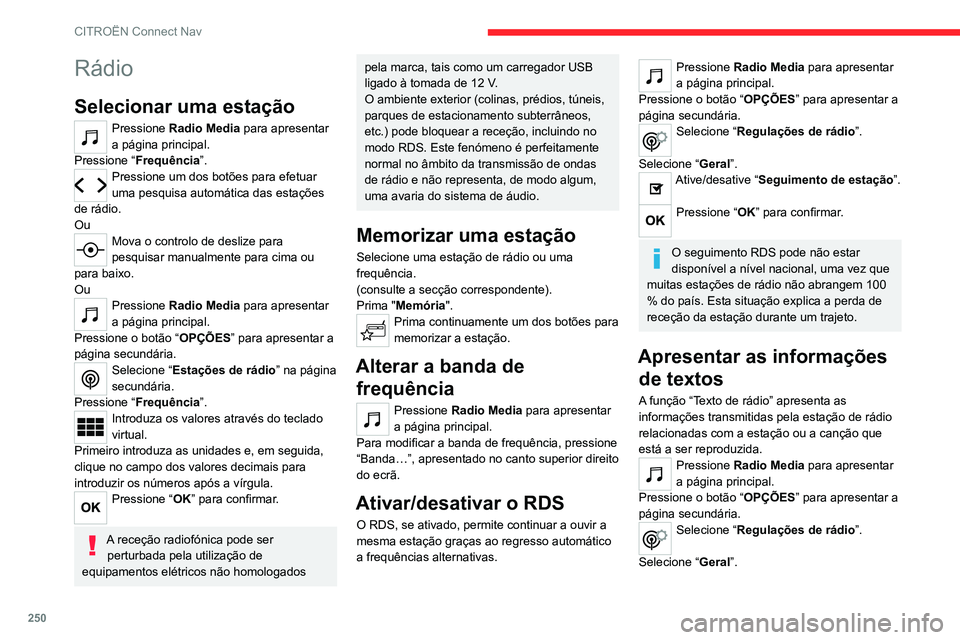
250
CITROËN Connect Nav
Rádio
Selecionar uma estação
Pressione Radio Media para apresentar
a página principal.
Pressione “ Frequência”.
Pressione um dos botões para efetuar
uma pesquisa automática das estações
de rádio.
Ou
Mova o controlo de deslize para
pesquisar manualmente para cima ou
para baixo.
Ou
Pressione Radio Media para apresentar
a página principal.
Pressione o botão “ OPÇÕES” para apresentar a
página secundária.
Selecione “ Estações de rádio” na página
secundária.
Pressione “ Frequência”.
Introduza os valores através do teclado
virtual.
Primeiro introduza as unidades e, em seguida,
clique no campo dos valores decimais para
introduzir os números após a vírgula.
Pressione “ OK” para confirmar.
A receção radiofónica pode ser
perturbada pela utilização de
equipamentos elétricos não homologados
pela marca, tais como um carregador USB
ligado à tomada de 12 V.
O ambiente exterior (colinas, prédios, túneis,
parques de estacionamento subterrâneos,
etc.) pode bloquear a receção, incluindo no
modo RDS. Este fenómeno é perfeitamente
normal no âmbito da transmissão de ondas
de rádio e não representa, de modo algum,
uma avaria do sistema de áudio.
Memorizar uma estação
Selecione uma estação de rádio ou uma
frequência.
(consulte a secção correspondente).
Prima "Memória".
Prima continuamente um dos botões para
memorizar a estação.
Alterar a banda de frequência
Pressione Radio Media para apresentar
a página principal.
Para modificar a banda de frequência, pressione
“Banda…”, apresentado no canto superior direito
do ecrã.
Ativar/desativar o RDS
O RDS, se ativado, permite continuar a ouvir a
mesma estação graças ao regresso automático
a frequências alternativas.
Pressione Radio Media para apresentar
a página principal.
Pressione o botão “ OPÇÕES” para apresentar a
página secundária.
Selecione “ Regulações de rádio”.
Selecione “ Geral”.
Ative/desative “Seguimento de estação”.
Pressione “ OK” para confirmar.
O seguimento RDS pode não estar
disponível a nível nacional, uma vez que
muitas estações de rádio não abrangem 100
% do país. Esta situação explica a perda de
receção da estação durante um trajeto.
Apresentar as informações de textos
A função “Texto de rádio” apresenta as
informações transmitidas pela estação de rádio
relacionadas com a estação ou a canção que
está a ser reproduzida.
Pressione Radio Media para apresentar
a página principal.
Pressione o botão “ OPÇÕES” para apresentar a
página secundária.
Selecione “ Regulações de rádio”.
Selecione “ Geral”.
Page 253 of 276

251
CITROËN Connect Nav
11Ative/desative “Visualização rádio texto”.
Pressione “ OK” para confirmar.
Ouvir as mensagens TA
A função TA (informações de trânsito) dá
prioridade a mensagens de alerta de TA. Para
ficar ativa, esta função necessita da receção
correta de uma estação de rádio que emita este
tipo de mensagens. A partir da emissão de uma
informação de trânsito, a fonte multimédia em
curso é automaticamente interrompida para
difundir a mensagem TA. A reprodução normal
da fonte multimédia é retomada a partir do fim
da emissão da mensagem. A reprodução normal
da transmissão de multimédia é retomada após
a mensagem.
Selecione “Anúncios”.
Ative/desative “Anúncio tráfego”.
Pressione “ OK” para confirmar.
Rádio DAB (Digital Audio
Broadcasting)
Rádio digital terrestre
O rádio digital permite-lhe uma audição de
qualidade superior.
Os diferentes “multiplex/conjuntos” propõem-lhe
uma seleção de estações de rádio organizadas
alfabeticamente.
Pressione Radio Media para apresentar
a página principal.
Pressione “Banda …” na parte superior direita
do ecrã para apresentar a banda de frequência
“DAB”.
Seguimento FM-DAB
“DAB” não cobre 100 % do território.
Quando o sinal do rádio digital é fraco, a opção
“Acompanhamento automático FM-DAB”
permite-lhe continuar a ouvir a mesma estação,
mudando automaticamente para a estação
analógica FM correspondente (caso haja
alguma).
Pressione Radio Media para apresentar
a página principal.
Pressione o botão “ OPÇÕES” para apresentar a
página secundária.
Selecione “ Regulações de rádio”.
Selecione “ Geral”.
Ative/desative “FM-DAB”.
Ative/desative “Seguimento de estação”.
Pressione “ OK”.
Se “Acompanhamento FM-DAB” estiver
ativado, pode haver um atraso de alguns
segundos quando o sistema muda para o
rádio analógico “FM” e, em alguns casos,
alterar o volume.
Quando a qualidade do sinal digital ser
reposta, o sistema muda automaticamente
para “DAB”.
Se a estação “DAB” que está a ser
ouvida não estiver disponível em “FM”
(opção “FM-DAB” sombreada) ou se o
“acompanhamento DAB/FM” não estiver
ativado, o som desaparece quando a
qualidade do sinal digital é fraca.
Multimédia
Porta USB
Insira a pen USB na porta USB ou ligue o
dispositivo USB à porta USB utilizando
um cabo adequado (não fornecido).
De forma a preservar o sistema, não
utilize concentradores USB.
O sistema cria listas de reprodução (na memória
temporária). Esta operação pode demorar vários
segundos ou vários minutos na primeira ligação.
Reduza o número de ficheiros que não sejam
de música e o número de pastas para diminuir o
tempo de espera.
As listas de reprodução são atualizadas sempre
que desliga a ignição ou uma pen USB é ligada.